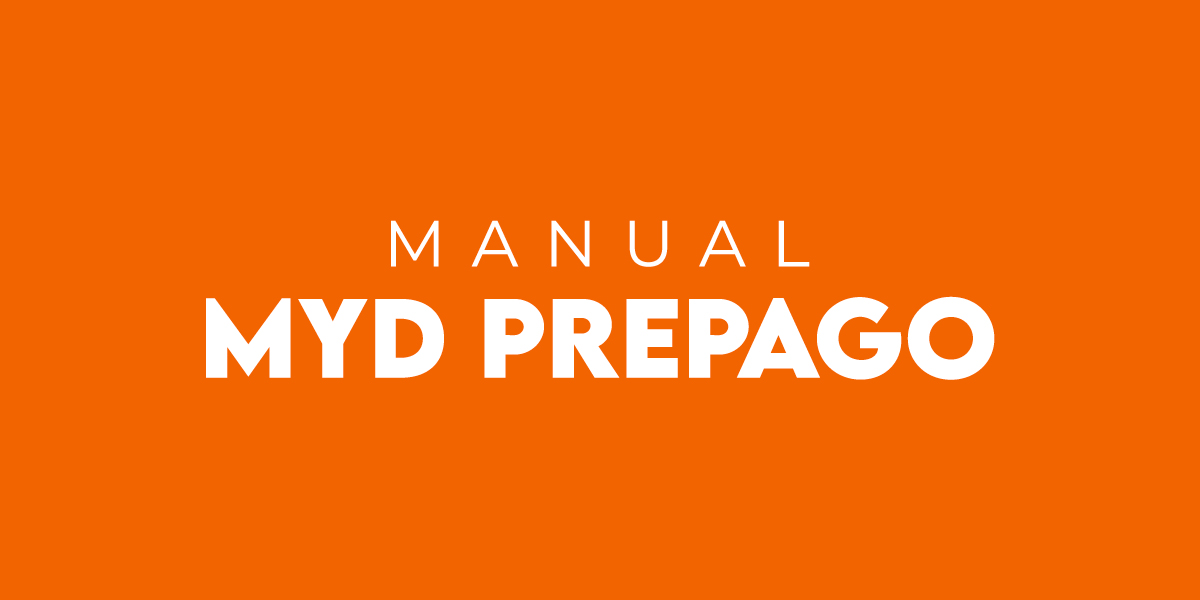
En esta entrada se detallarán las distintas acciones que se pueden realizar en la plataforma como usuario Pre-Pago de MYD.
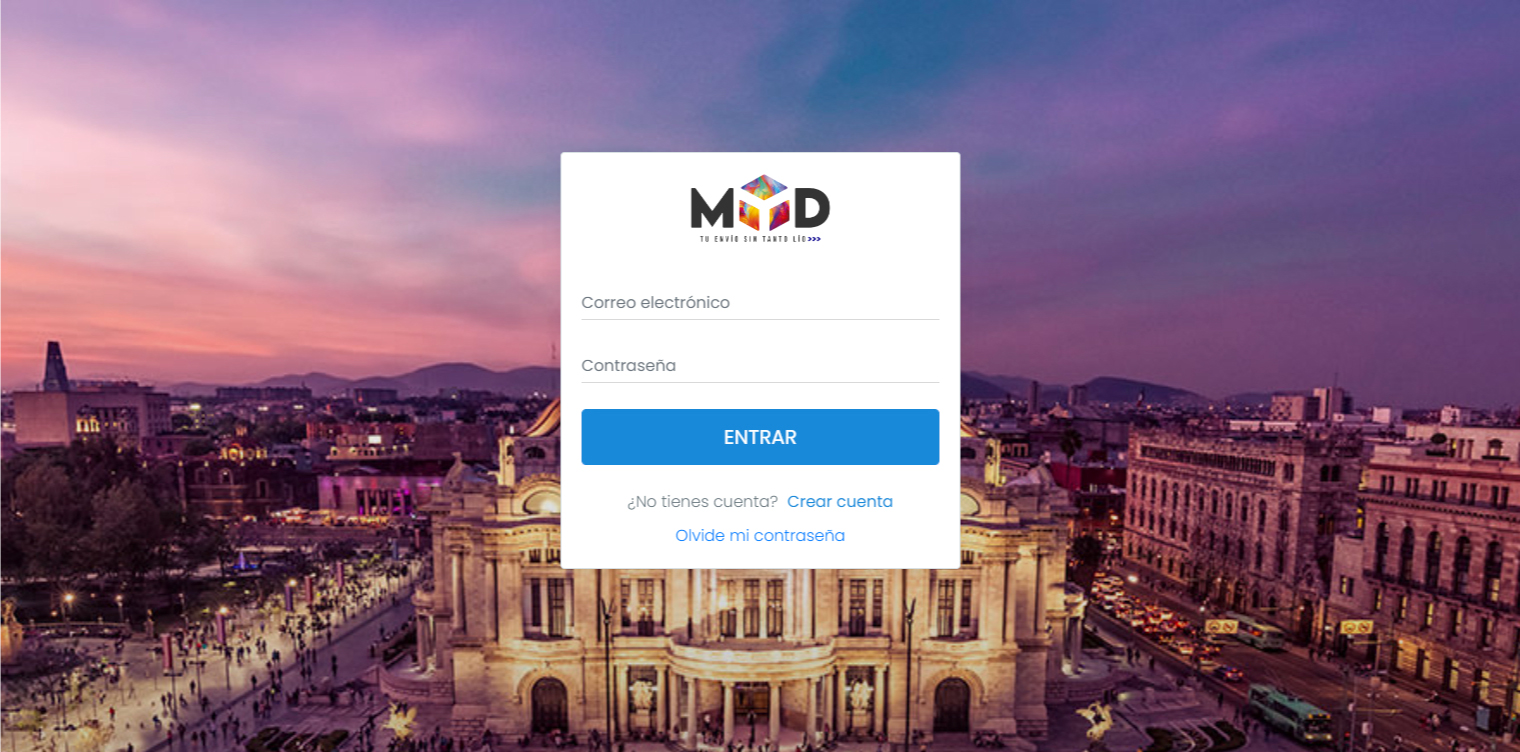
Comenzaremos iniciando sesión con nuestros datos de acceso, si no recuerdas tu contraseña puedes reestablecerla siguiendo las instrucciones al dar click en el enlace Olvide mi contraseña.
Envío Local
Una vez dentro, veremos la ventana de Envío local en la cual podrás generar tus pedidos siguiendo los siguientes pasos:
- Dirección de origen: Comienza a escribir desde el nombre de la calle y número exterior y después de unos segundos aparecerá una lista con las posibles direcciones, si no aparece, continua escribiendo la dirección.
- Dirección de destino: funciona de la misma forma que el campo anterior.
- Peso: escribe el peso de tu producto en número cerrado (sin decimales) y en Kg.
- Alto: escribe el alto de tu producto en número cerrado (sin decimales) y en cm.
- Largo: escribe el largo de tu producto en número cerrado (sin decimales) y en cm.
- Ancho: escribe el ancho de tu producto en número cerrado (sin decimales) y en cm.
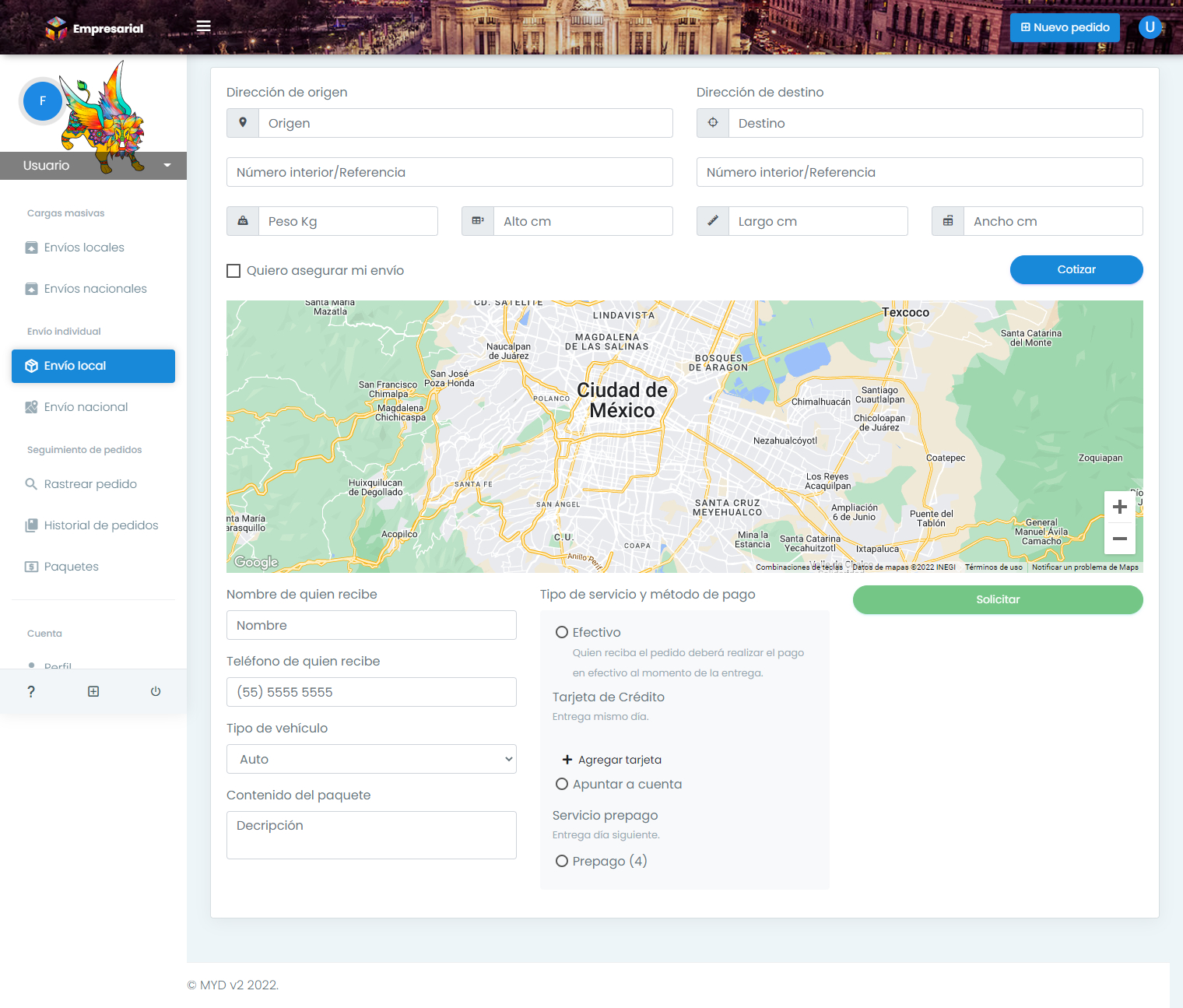
- Si deseas que tu paquete esté asegurado, marca la casilla Quiero asegurar mi envío y se abrirá una opción donde podrás escribir el valor que tiene tu producto, se cobrará un porcentaje adicional sobre el valor de tu producto.
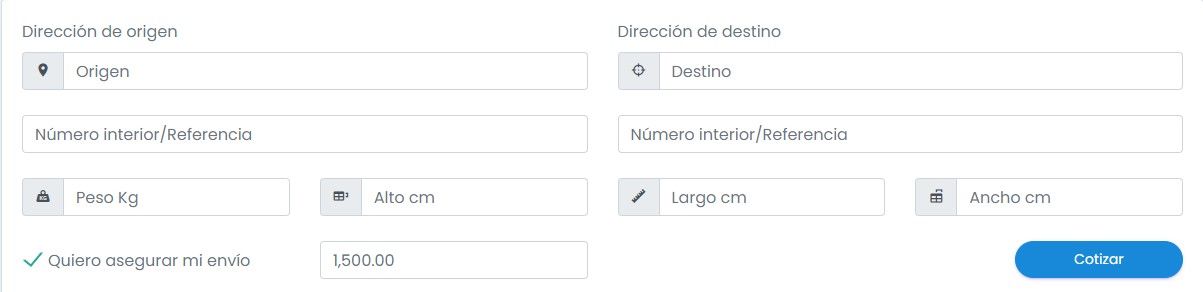
- Después da click en Cotizar para conocer el costo por enviar tu paquete.
- Continuaremos escribiendo el Nombre de la persona que recibirá el paquete
- El Teléfono de quien recibirá para poder contactar a la persona cuando nuestro repartidor MYD llegue
- Seleccionar el Tipo de vehículo en el que se prefiera mandar tu paquete, esta lista puede variar dependiendo el peso y dimensiones de tu paquete.
- Contenido del paquete: es una breve descripción de lo que se va a mandar.
- Selecciona tu Método de pago.
- Finalmente da click en Solicitar.
Envío nacional
Para realizar envíos nacionales, nos dirigimos a la opción de Envío individual en Envío nacional, se nos mostrará la siguiente pantalla:
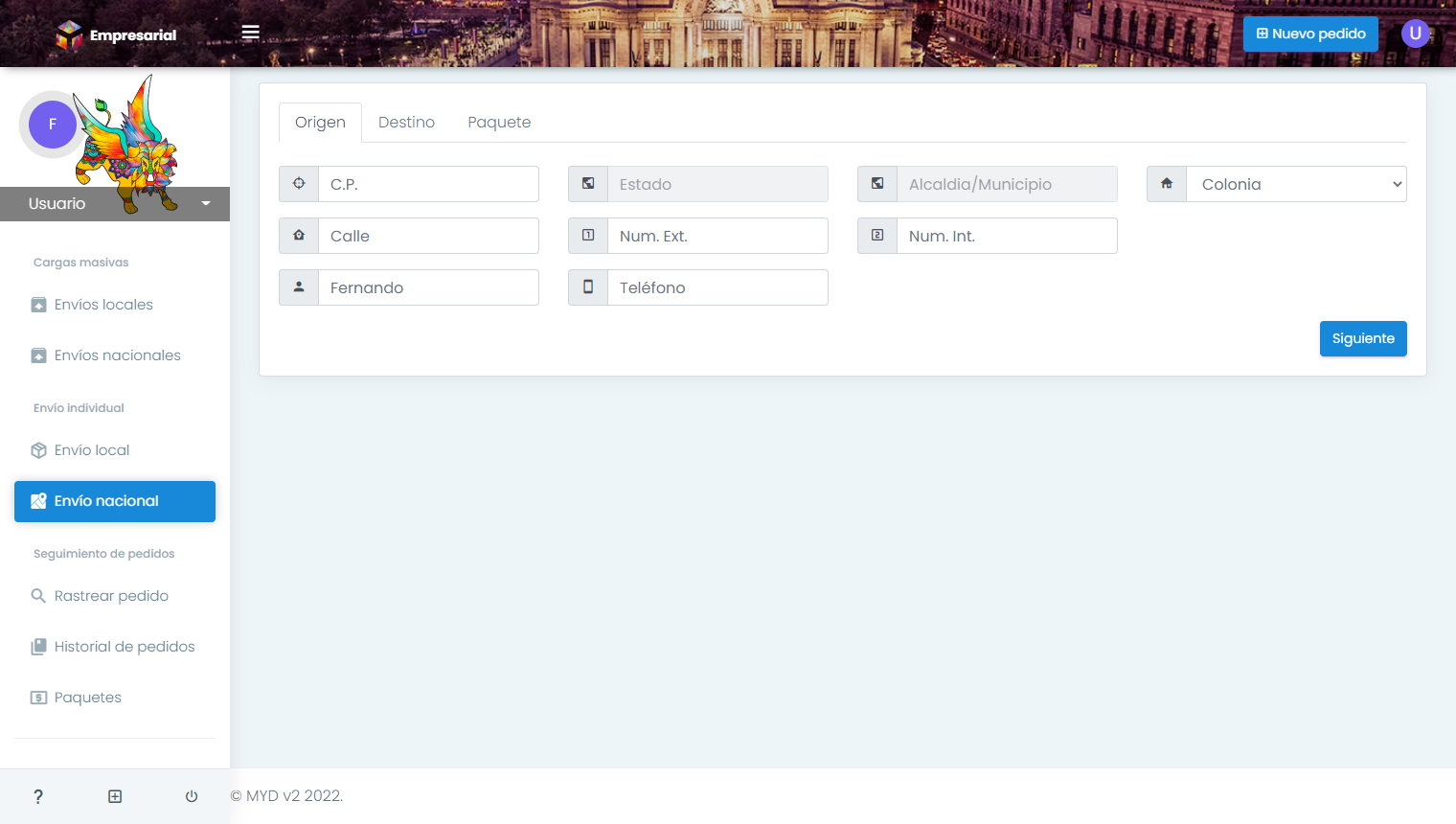
Observaremos que tendremos que llenar información. En esta primer pestaña, son los datos de Origen. Las información a llenar es la siguiente:
- CP
- Estado
- Alcaldía / Municipio
- Colonia
- Calle
- Núm. Ext.
- Núm. Int.
- Nombre
- Teléfono
La información de Estado y Alcaldía / Municipio se llenan automáticamente al ingresar el Código Postal.
Seguidamente, daremos click en la segunda pestaña de Destino para el llenado de datos (misma información que en Origen):
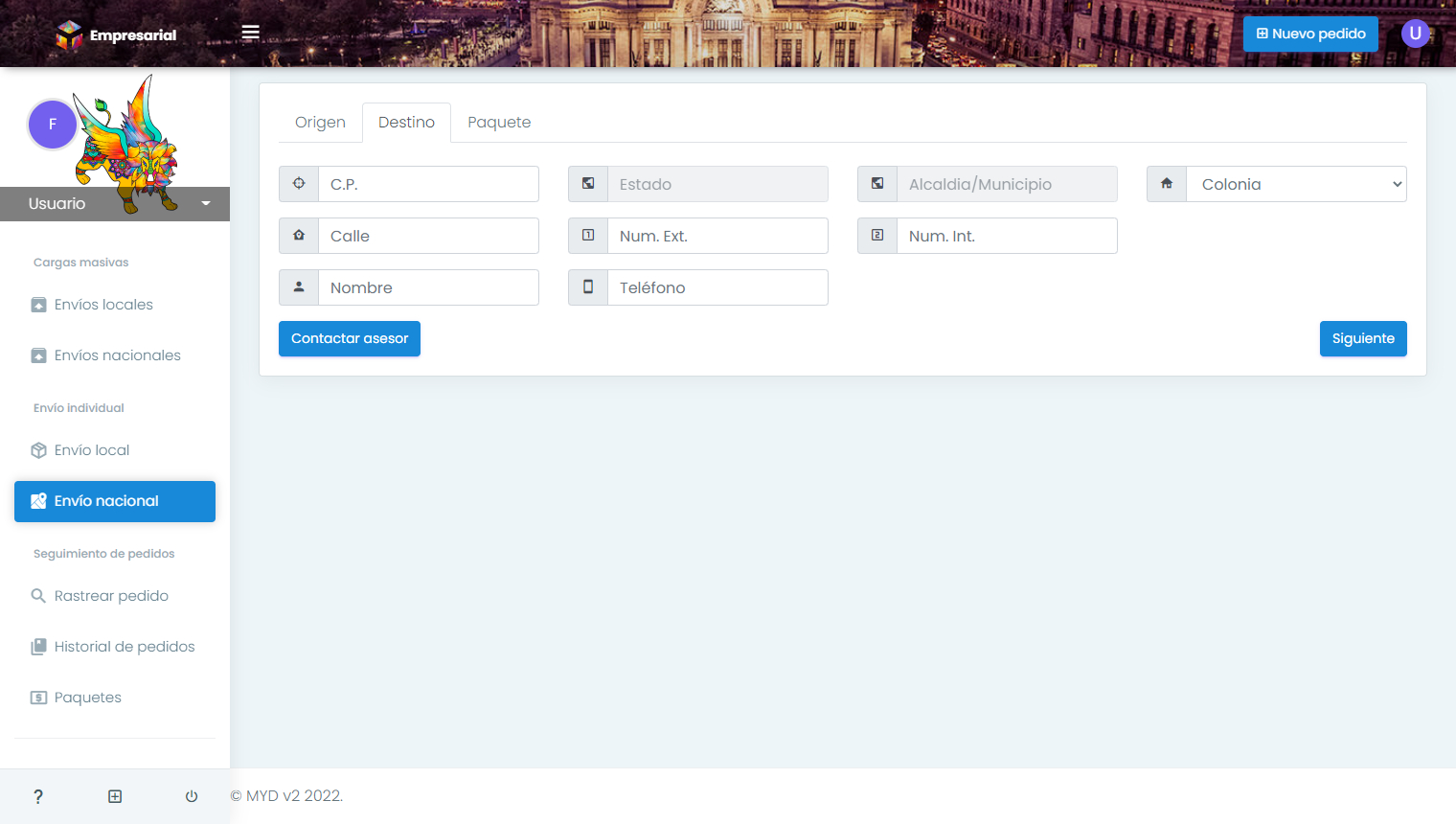
Por último, nos dirigiremos a la tercer opción de Paquete y finalizar el llenado de datos:
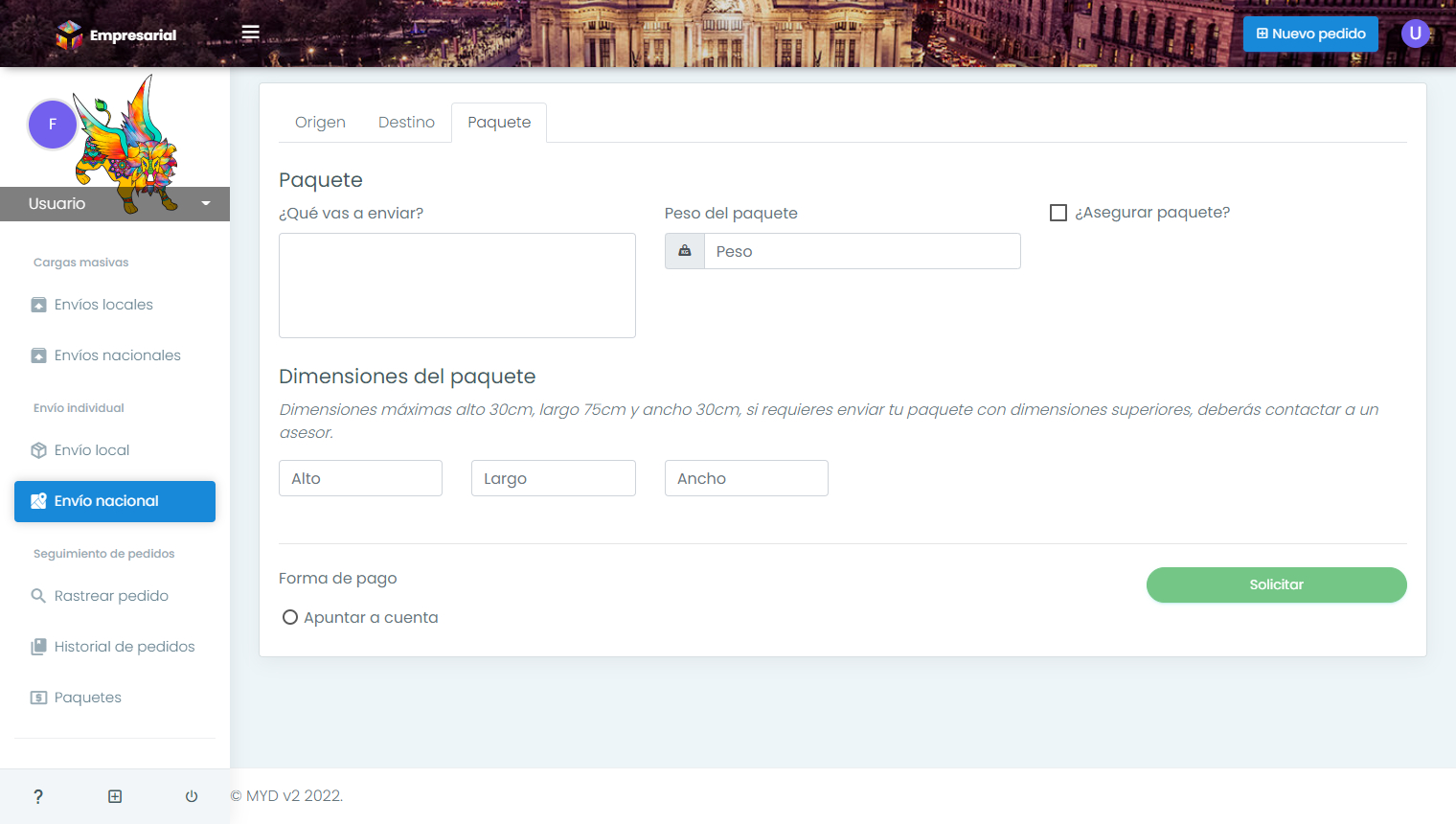
La información a ingresar es la siguiente:
- ¿Qué vas a enviar?
- Peso del paquete
- ¿Asegurar el paquete? (casilla de check)
- Dimensiones del paquete
- Alto (cm)
- Largo (cm)
- Ancho (cm)
- Forma de pago
- Apuntar a cuenta (tarifa fija dependiendo del volumen del paquete)
Si se decide asegurar un paquete nos desplegará un cuadro de texto para ingresar el valor del producto a enviar.
Rastrear Pedido
Sólo necesitas ingresar el número de pedido/guía y dar click en Consultar, enseguida podrás ver un resumen del pedido, un mapa donde puedes ver donde va tu paquete y el estatus en el que se encuentra el mismo.
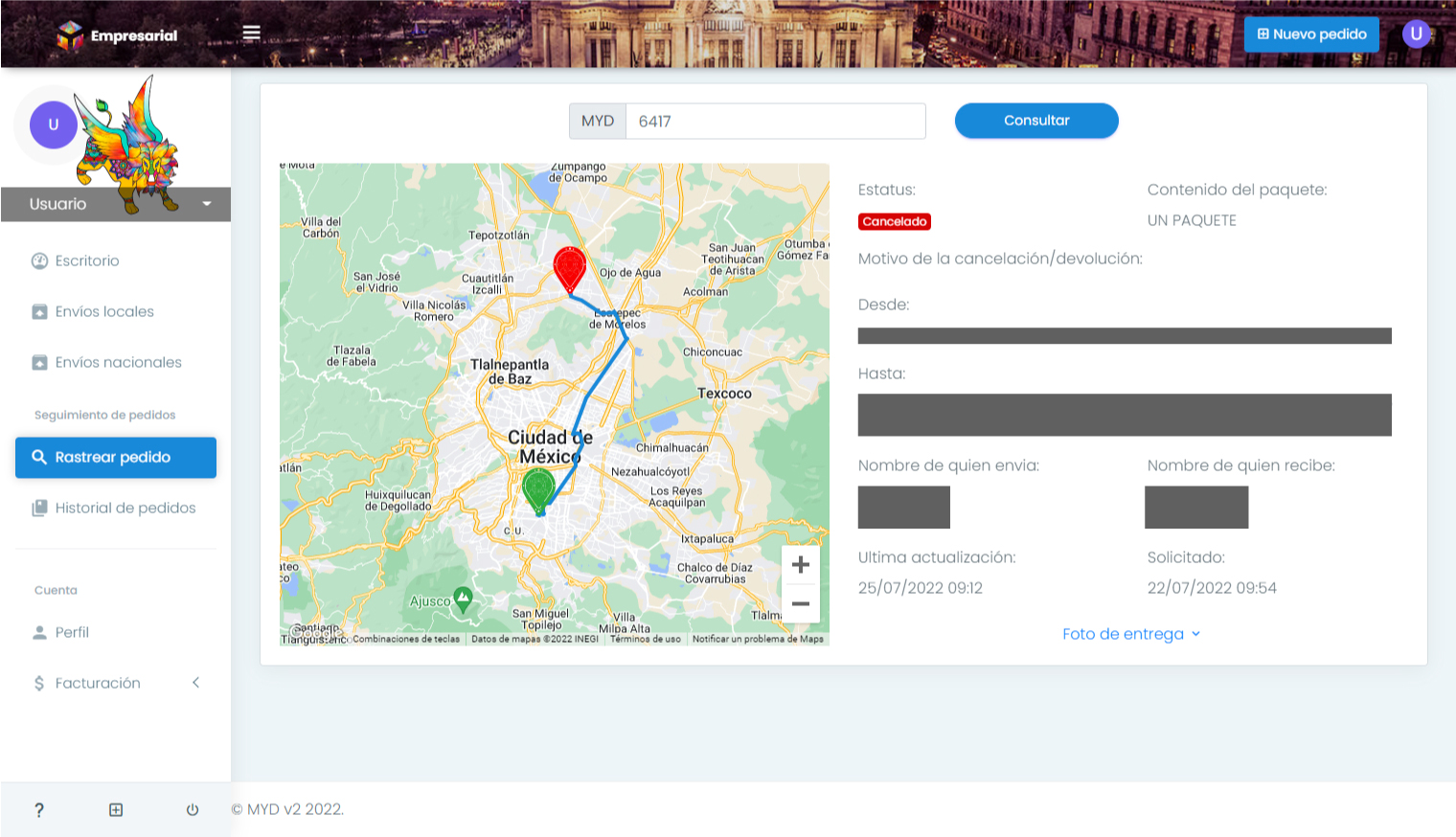
Historial de Pedidos
Es una tabla donde puedes ver el listado de todos los pedidos que has realizado, tiene opciones de filtrado por intervalo de fechas, puedes dar click en los botones de guía para ver el detalle de esta y el botón seguir para rastrear el pedido.
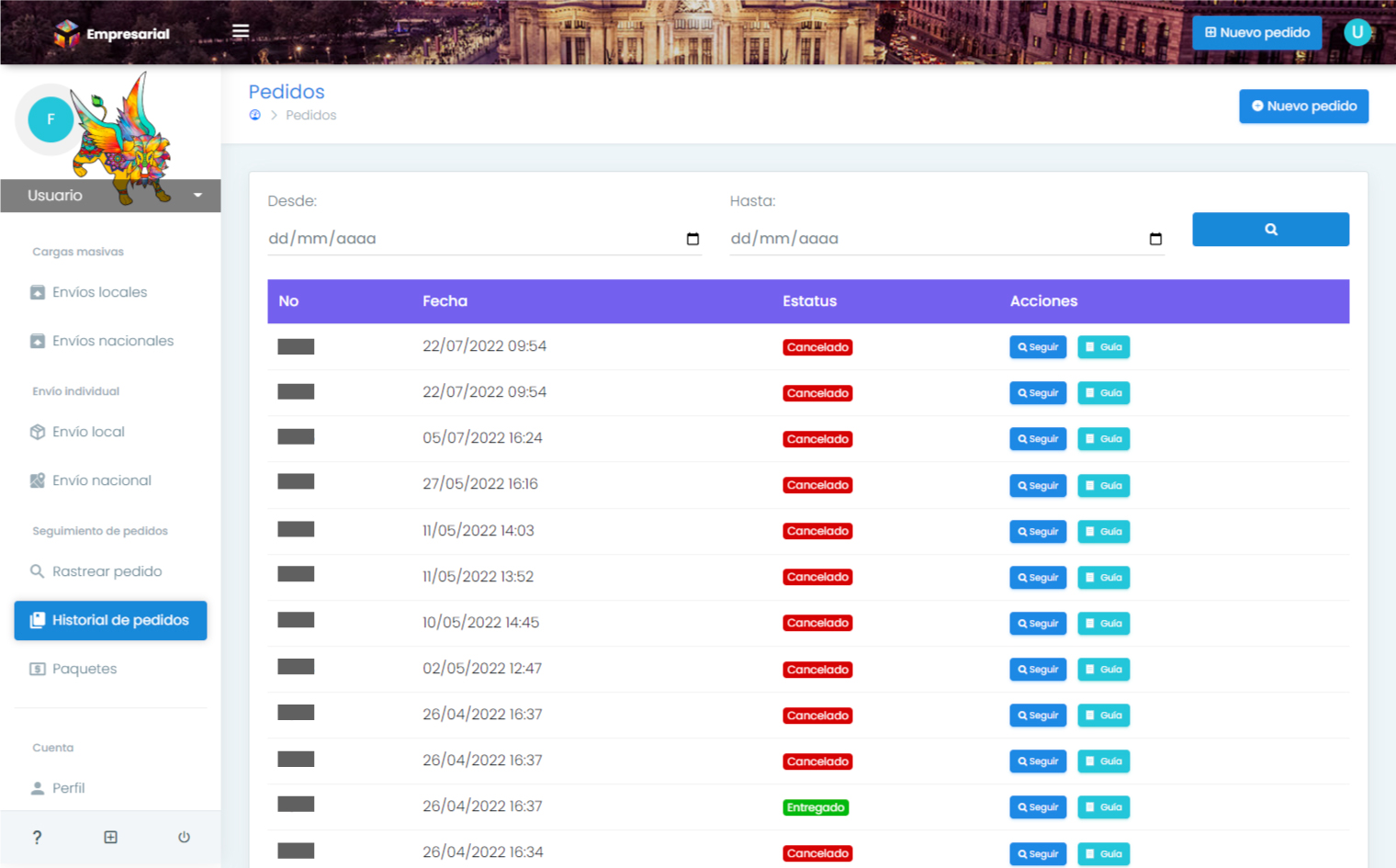
Paquetes
Para adquirir tus prepagos te puedes dirigir al menú Paquetes, en esta ventana puedes seleccionar dentro de las tres opciones el paquete con la cantidad de envíos que necesites, selecciona o agrega tu método de pago y da click en Confirmar, listo, ahora podrás realizar tus envíos con tu nuevo paquete cargado.
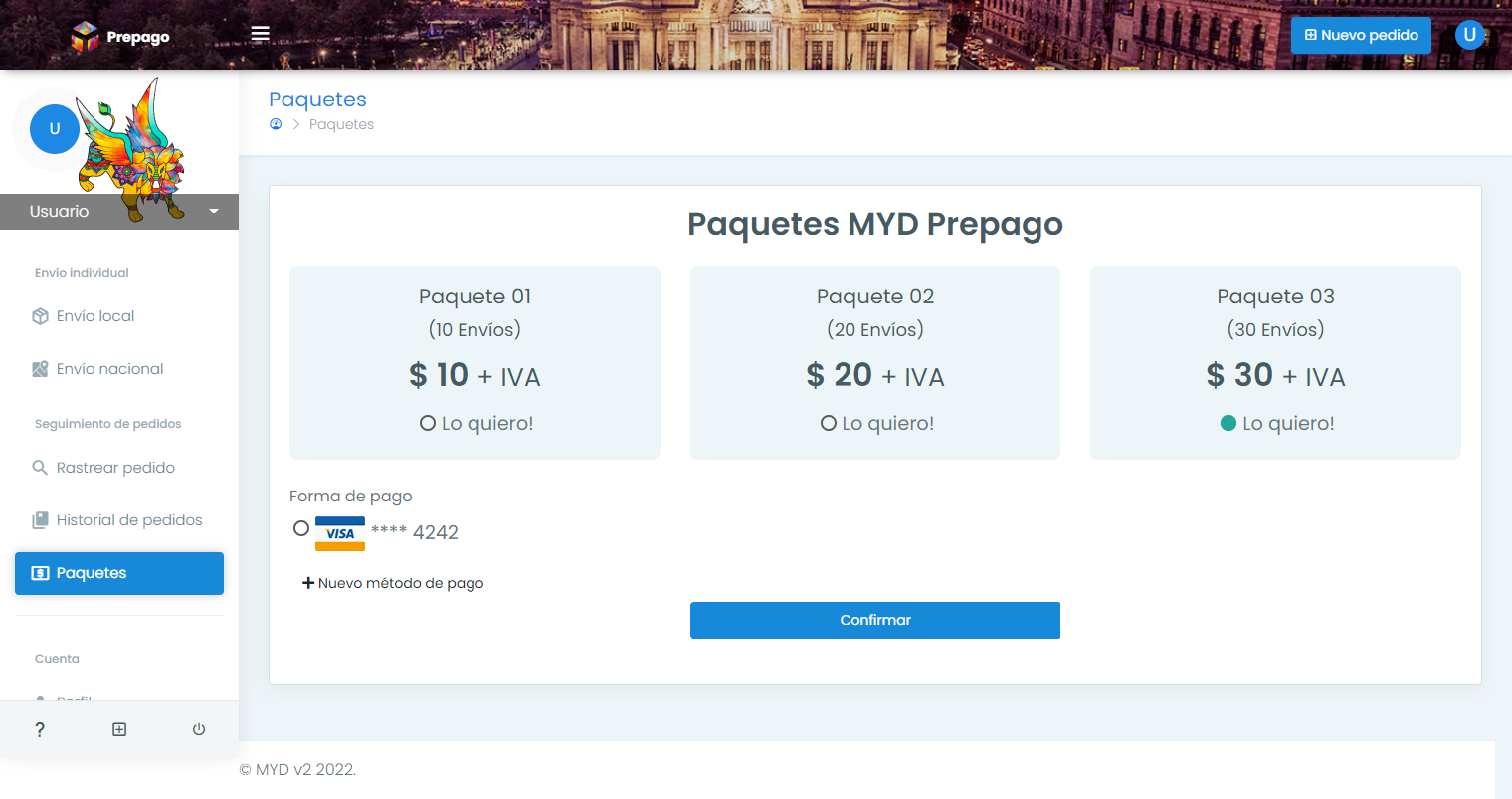
Menú Facturación
Transacciones
Es un listado de los movimientos que has hecho, se ordenan por ID de movimiento, ID de pedido/orden, fecha y el estatus del movimiento, se pueden filtrar por intervalo de fechas también.
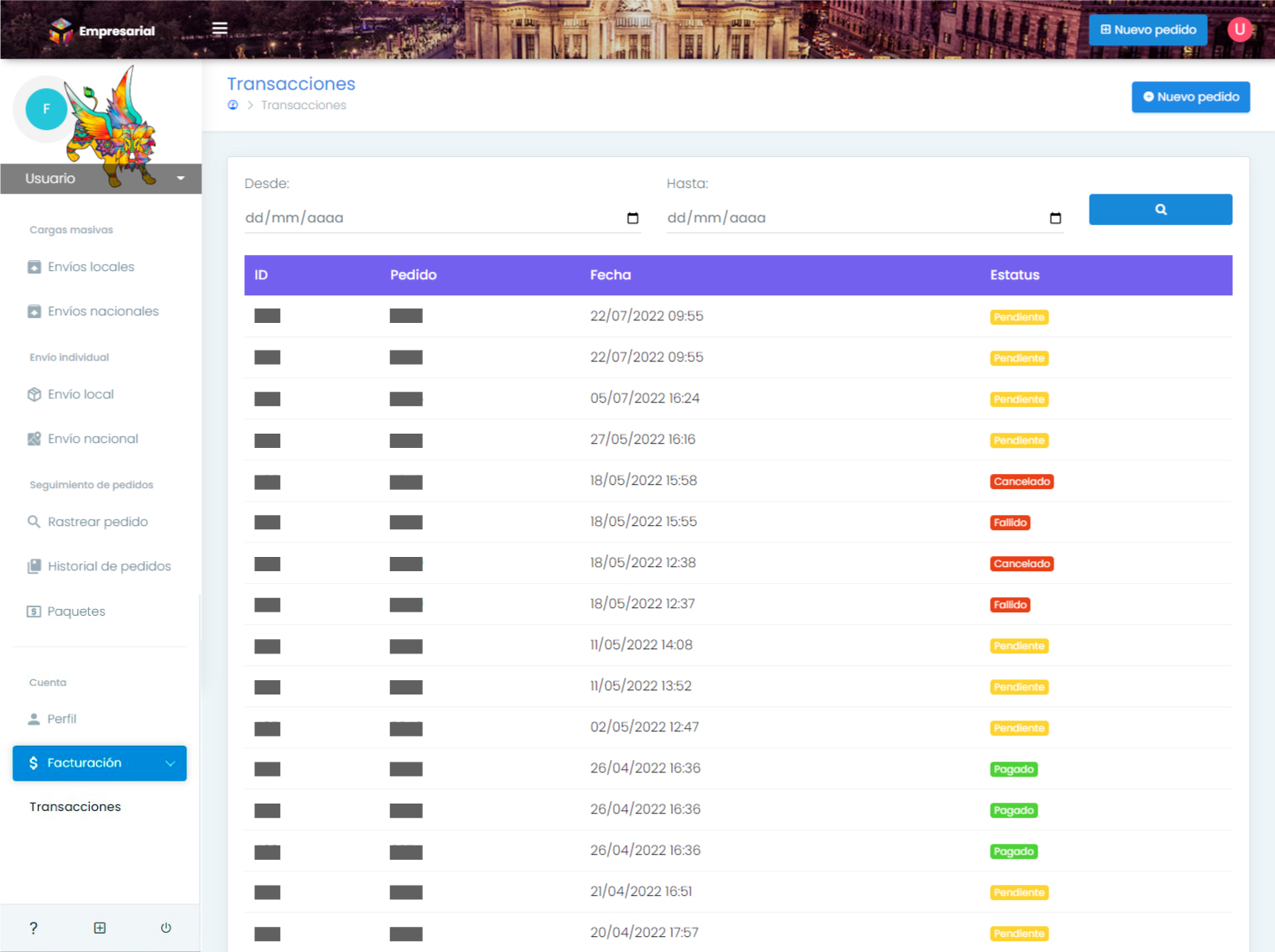
Formas de pago
Aquí se listaran tus tarjetas de crédito guardadas, en caso de no tener puedes dar de alta las que necesites.
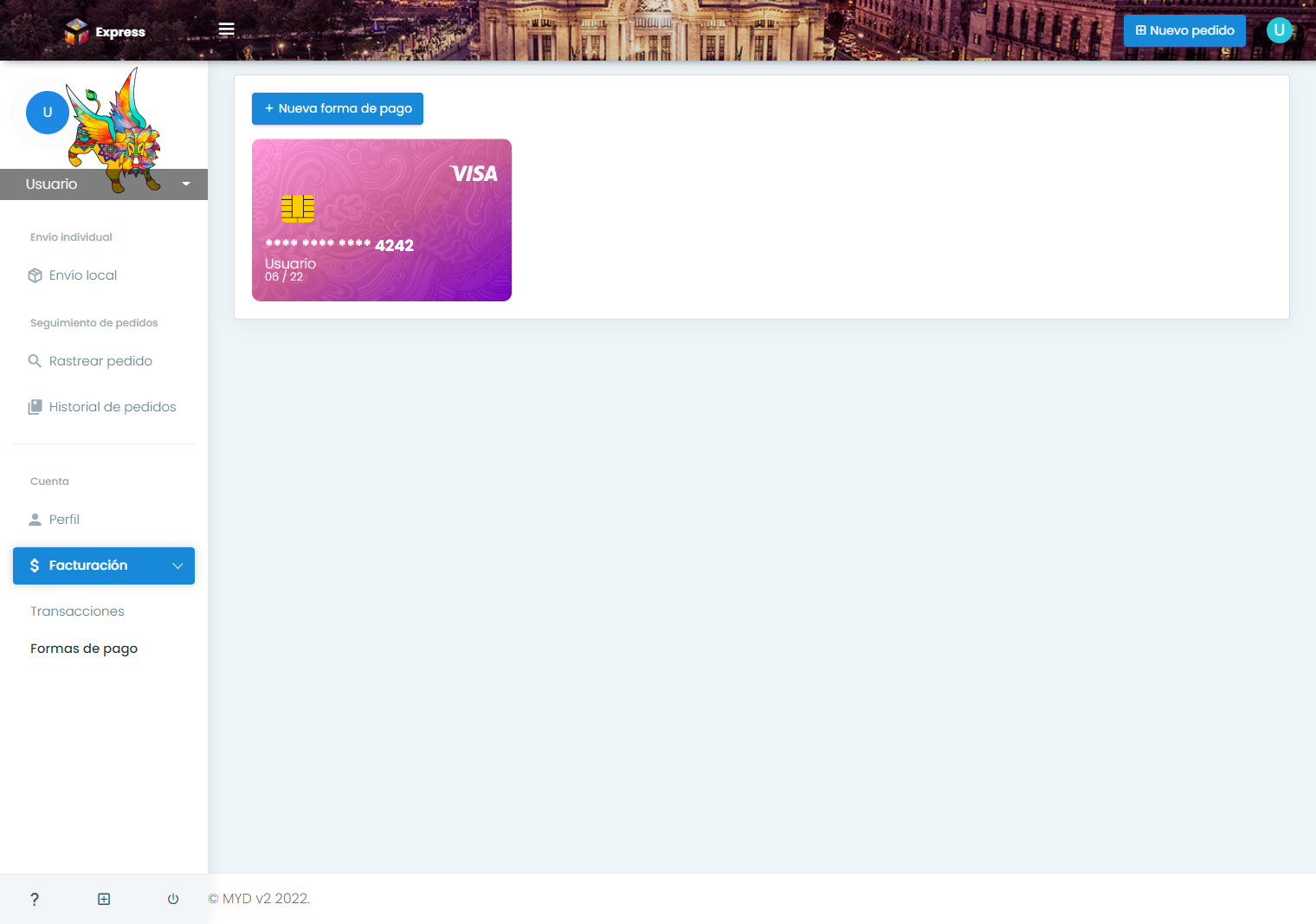
Si al ingresar cualquiera de los campos no funciona correctamente, por favor contactarse con un administrador.



